वर्ड में बिना मूव किए टेक्स्ट को एक लाइन पर कैसे टाइप करें
क्या आपने माइक्रोसॉफ्ट वर्ड(Microsoft Word) में एक लाइन के ऊपर टाइप करने की कोशिश की है , लेकिन टेक्स्ट लाइन पर नहीं रहता है, बल्कि चलता रहता है और स्पेस बनाता रहता है, और आप सोच रहे हैं कि लाइन को मूव किए बिना और स्पेस बनाए बिना मैं लाइन पर टेक्स्ट कैसे प्राप्त कर सकता हूं? इस ट्यूटोरियल में, हम लाइन पर लिखने की कुछ तकनीकों पर चर्चा करेंगे।
वर्ड(Word) में एक लाइन पर (Line)टेक्स्ट(Text) कैसे टाइप करें
माइक्रोसॉफ्ट वर्ड(Microsoft Word) खोलें ।
अपने दस्तावेज़ में एक रेखा खींचें।
पहली तकनीक(first technique) जो हम उपयोग करेंगे वह है लाइन पर लिखना; ध्यान दें, जब आप लाइन पर टाइप कर रहे होते हैं तो टेक्स्ट लाइन पर नहीं रहता है, और लाइन चलती रहती है।
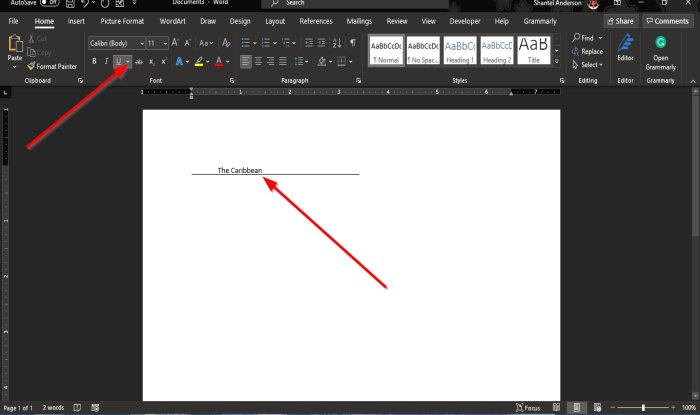
टेक्स्ट को हाइलाइट करें और फॉन्ट ग्रुप में (Font)होम(Home) टैब पर अंडरलाइन(Underline) बटन पर क्लिक करें , और आप देखेंगे कि टेक्स्ट लाइन पर होगा।

दूसरी तकनीक (second technique)इंसर्ट(Insert) टैब पर क्लिक करना और टेक्स्ट(Text) ग्रुप में टेक्स्ट बॉक्स(Text box) बटन पर क्लिक करना है।
ड्रॉप-डाउन सूची में, ड्रा टेक्स्ट बॉक्स(Draw Text Box) चुनें ।
दस्तावेज़ में एक टेक्स्ट बॉक्स दिखाई देगा।
टेक्स्ट बॉक्स को लाइन के ऊपर ले जाएँ; सुनिश्चित करें कि टेक्स्ट बॉक्स का निचला भाग लाइन से मेल खाता है।
हम नहीं चाहते कि टेक्स्ट बॉक्स की रूपरेखा हो; हम शेप फॉर्मेट(Shape Format) टैब पर क्लिक करेंगे।
जब भी टेक्स्ट बॉक्स सहित आकृति का चयन किया जाता है, तो शेप फॉर्मेट टैब दिखाई देता है ।(Shape Format)
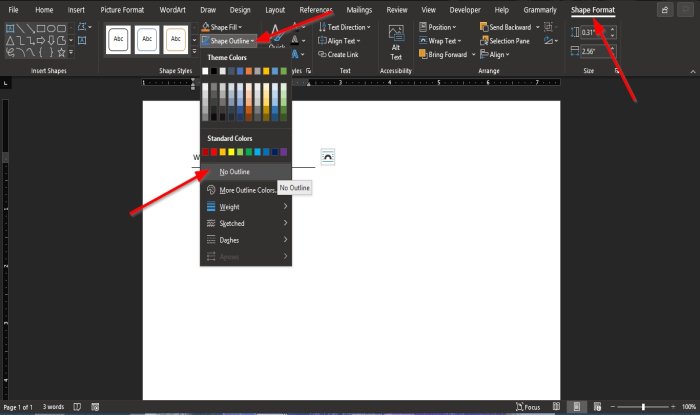
आकार शैलियाँ(Shape Styles) समूह में आकार स्वरूप(Shape Format) टैब पर , आकृति रूपरेखा(Shape Outline) बटन पर क्लिक करें, और ड्रॉप-डाउन सूची में, कोई रूपरेखा नहीं(No Outline) चुनें ।
ध्यान दें(Notice) कि टेक्स्ट बॉक्स लाइनें अदृश्य हो जाती हैं।

फिर शेप फिल(Shape Fill) बटन पर क्लिक करें और ड्रॉप-डाउन लिस्ट में नो फिल(No Fill) पर क्लिक करें ।
(Drag)टेक्स्ट बॉक्स को लाइन के करीब खींचें ।
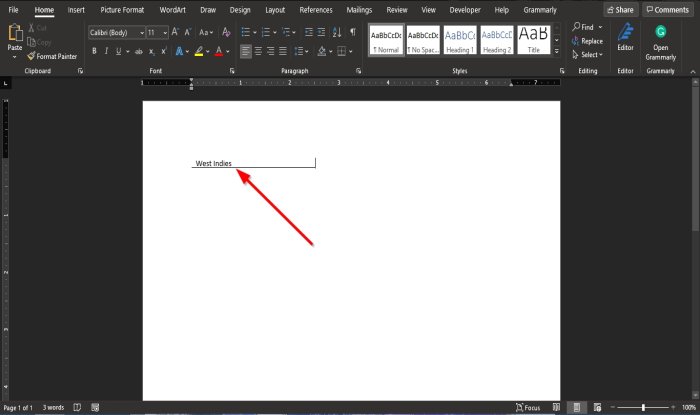
अब, हमारे पास लाइन पर टेक्स्ट है।
हमें उम्मीद है कि यह ट्यूटोरियल आपको यह समझने में मदद करेगा कि माइक्रोसॉफ्ट वर्ड(Microsoft Word) में ओवर लाइन्स कैसे टाइप करें ।
आगे पढ़ें(Read next) : वर्ड में उद्धरण और संदर्भ कैसे जोड़ें(How to add Citations & References in Word) ।
Related posts
वर्ड में टेक्स्ट को शेप में कैसे डालें
एकाधिक दस्तावेज़ों को अपडेट करने के लिए वर्ड में लिंक्ड टेक्स्ट का उपयोग कैसे करें
प्रकाशक प्रकाशन में Word फ़ाइल से टेक्स्ट कैसे सम्मिलित करें
वर्ड में टेबल को टेक्स्ट और टेक्स्ट को टेबल में कैसे बदलें
वर्ड में स्पीच को टेक्स्ट में बदलने के लिए ट्रांसक्राइब का उपयोग कैसे करें
वर्ड में एक साथ सभी सेक्शन ब्रेक कैसे हटाएं
Word का उपयोग करके किसी छवि से टेक्स्ट कैसे निकालें
एंड्रॉइड के लिए माइक्रोसॉफ्ट वर्ड में टेक्स्ट कैसे खोजें और बदलें
वर्ड में टेक्स्ट बॉक्स में पिक्चर के चारों ओर टेक्स्ट कैसे रैप करें
वर्ड डॉक्यूमेंट में वॉटरमार्क कैसे डालें
वर्ड में टेक्स्ट कैसे दिखाएँ और छिपाएँ?
वर्ड में टेक्स्ट छिपाएं और हिडन टेक्स्ट दिखाएं
माइक्रोसॉफ्ट वर्ड के लिए पेज बॉर्डर्स को फ्री में कैसे डाउनलोड करें
Word में टेक्स्ट बॉक्स डालें, कॉपी करें, निकालें, लागू करें और हेरफेर करें
फिक्स एरर, बुकमार्क माइक्रोसॉफ्ट वर्ड में परिभाषित नहीं है
फ़ाइल को खोला नहीं जा सकता क्योंकि सामग्री में समस्याएँ हैं
वर्ड और गूगल शीट में टेक्स्ट का केस कैसे बदलें
वर्ड में क्विक एक्सेस टूलबार पर स्पेलिंग और ग्रामर टूल कैसे दिखाएं
एमएस वर्ड में रैंडम टेक्स्ट या लोरेम इप्सम टेक्स्ट जेनरेट करें
Word में एकाधिक टेक्स्ट आइटम को काटने और चिपकाने के लिए स्पाइक का उपयोग करें
